ps怎么固定选区的尺寸
1、打开ps,单击文件菜单中的“打开”。

2、找到需要进行固定选区操作的图片,单击“打开”按钮。


3、选择左侧工具中的“矩形选框工具”。

4、单击红色箭头标识的位置,在下拉选项中选择“固定大小”。


5、在宽度和高度输入框中,输入要设置的选区大小。
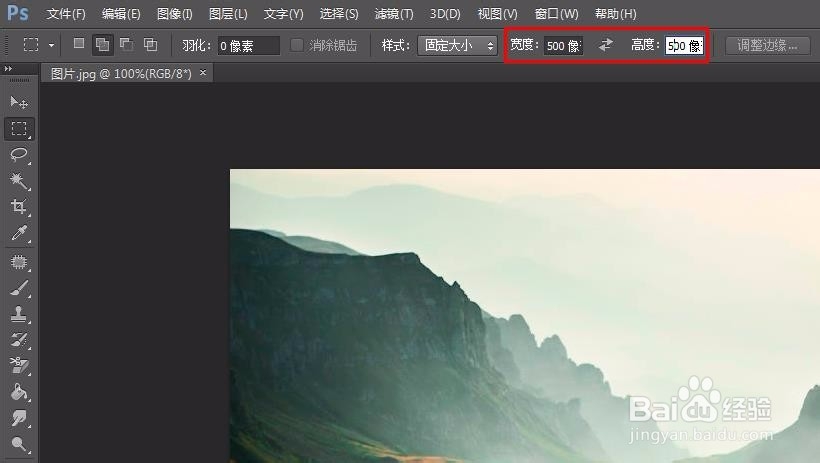
6、在图片中单击鼠标左键就会建立一个固定大小的选区。

声明:本网站引用、摘录或转载内容仅供网站访问者交流或参考,不代表本站立场,如存在版权或非法内容,请联系站长删除,联系邮箱:site.kefu@qq.com。
1、打开ps,单击文件菜单中的“打开”。

2、找到需要进行固定选区操作的图片,单击“打开”按钮。


3、选择左侧工具中的“矩形选框工具”。

4、单击红色箭头标识的位置,在下拉选项中选择“固定大小”。


5、在宽度和高度输入框中,输入要设置的选区大小。
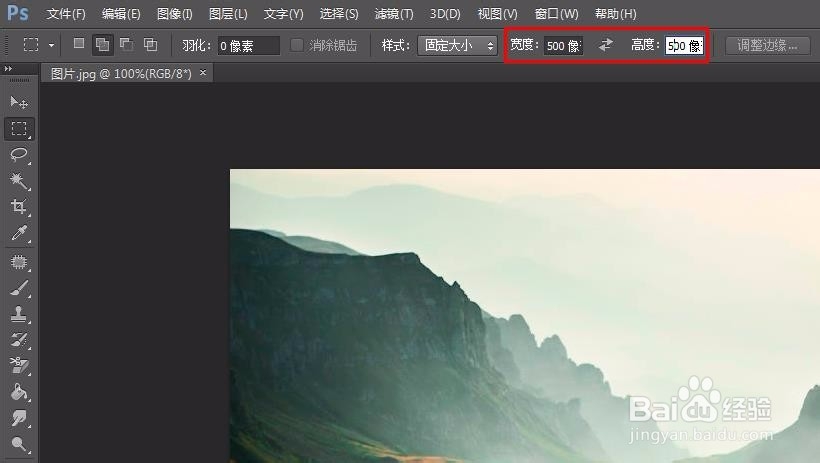
6、在图片中单击鼠标左键就会建立一个固定大小的选区。
